Экран стал тусклым на телефоне. Почему и что делать
Экран – это основной компонент, посредством которого мы взаимодействуем с нашими смартфонами. Поэтому крайне желательно, чтобы он имел: а) высокое разрешение, б) большую диагональ и в) достаточную яркость, чтобы иметь возможность потреблять контент хоть в помещении, хоть на улице. Но если разрешение и диагональ матрицы на уже имеющемся смартфоне подкрутить никак нельзя, то вот с яркостью всё заметно проще. Её можно убавить или прибавить так, как вам хочется. Другое дело, когда экран вдруг неожиданно потускнел и уже не дотягивает до пиковых показателей яркости.

Экран смартфона стал тускнеть? Попробуем разобраться, в чём дело
На самом деле причин, почему экран смартфона потускнел, может быть несколько. Разберём каждую по отдельности.
Снижается яркость на телефоне. Как запретить
Прежде всего нужно просто проверить автояркость. Возможно, датчик освещённости, который регулирует яркость экрана, счёл, что для комфортной работы будет достаточно и 50%:
- Перейдите в «Настройки» — «Экран и яркость»;
- В открывшемся окне отключите пункт «Авто»;

Автояркость зачастую не позволяет выкрутить яркость на максимум
- Выкрутите ползунок яркости на максимум;
- Если не помогло, проверьте включен ли ночной режим: он должен быть отключён, потому что тёплые цвета менее ярки, чем холодные.
Рекомендуется проверить яркость сразу с нескольких сценариях использования: видео, фото, игры, работа с приложениями и просто взаимодействие с интерфейсом. При этом желательно повторить всё то же самое и в помещении, и на улице при естественном освещении. Если лучше не стало, переходим к другому способу.
Как увеличить яркость экрана
Скорее всего, причина, по которой яркости экрана банально не хватает, заключается либо в разрядке аккумулятора, но тогда его нужно просто зарядить, либо в работе режима энергосбережения. Даже если вы выкрутили яркость на максимум, он всё равно может немного её урезать в целях экономии ресурса аккумулятора. В этом случае единственный вариант исправить ситуацию – это отключить режим:
- Перейдите в «Настройки» и откройте «Батарея»;
- Отключите все режимы энергосбережения (если их несколько);

Режим энергосбережения принудительно снижает максимальную яркость
- Вернитесь в меню и откройте раздел «Экран и яркость»;
- Выкрутите ползунок увеличения яркости на максимум, если яркость не выросла автоматически.
В моём случае после отключение режима энергосбережения прирост яркости происходит автоматически, и мне не нужно ничего включать дополнительно. Однако в прошивках некоторых смартфонов необходимо добавить яркость вручную. Скорее всего, это даст дополнительные 10-15% яркости. Но помните, что автономность смартфона в этом случае может упасть на те же 10-15%.
Почему не хватает яркости экрана

Возможно, просто яркость экрана вашего смартфона слишком мала, а, возможно, особенности вашего зрения требуют, чтобы изображение было поярче
Третью и четвёртую причину тусклого дисплея можно объединить в одну. Они хоть и имеют разную природу, но не подлежат исправлению. Поэтому просто примите нижеследующую информацию к сведению.
Вполне возможно, что ваш смартфон просто не способен выдать большую яркость. Это зависит даже не от настроек, а от его аппаратного оснащения. Например, мой Honor View 20 имеет дисплей с яркостью 520 нит.
Это не так уж и много по современным меркам. Например, iPhone 12 имеет штатную яркость в 800 нит, а пиковая достигает 1200. То есть в 2,5 раза больше. Логично, что пользоваться айфоном – особенно при естественном освещении – будет комфортнее, чем хонором.
Однако может быть и такое, что смартфон, которым вы пользуетесь, остаётся одним и тем же, а вам со временем стало банально не хватать его яркости. Я, конечно, не врач, но по себе знаю, что такое тоже может быть, и причина этому – близорукость, или миопия.
Насколько мне удалось выяснить, ухудшение зрение приводит к тому, что для эффективного восприятия объектов на экране человеку становится нужно, чтобы картинка была более чёткой и резкой. По умолчанию такой эффект даёт именно увеличение яркости. Поэтому я с тех пор, как моё зрение упало до -3 стал выкручивать яркость на максимум. Возможно, то же самое происходит и с вами.

Теги
- Дисплей телефона
- Новичкам в Android
Наши соцсети
Новости, статьи и анонсы публикаций
Свободное общение и обсуждение материалов
Лонгриды для вас
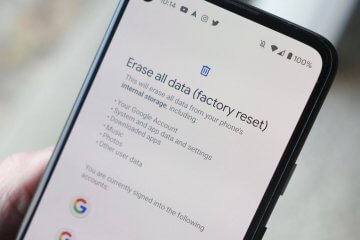
Когда смартфон начинает тормозить, один из самых часто встречающихся советов — попробовать сделать полный сброс до заводских настроек. Обычно это действительно выручает, помогая привести телефон в чувство: система обнуляется, ошибки исчезают, а модули в устройстве перезагружаются. Получается, в теории сброс смартфона можно и вовсе делать как можно чаще, чтобы гаджет работал быстро, не собирая при этом системный мусор. Или это не поможет? Давайте разберемся, помогает ли очистка смартфона сделать его быстрее и как часто это нужно делать.

Про AMOLED-экраны ходит много слухов, которые заставляют потенциальных покупателей отказаться от выбора смартфона с таким типом матрицы. Кто-то опасается мерцания из-за ШИМ, вызывающего резь в глазах и головные боли, а кто-то боится выгорания экрана. С первой проблемой я не сталкивался, а вторую считал мифом, ведущим свою историю с незапамятных времен, когда AMOLED был новым типом матриц и частенько подвергался заводскому браку. Считал так ровно до тех пор, пока сам не столкнулся с подобным ужасом лицом к лицу. В итоге на моем смартфоне Redmi Note 10 Pro выгорел экран, а потому хочу поделиться с вами, почему это произошло и как не повторить чужие ошибки.

Наши смартфоны оснащены массой полезных функций второго плана. Многие из нас не обращают на них внимания и даже не знают об их существовании. Однако данный факт не говорит о том, что такие опции никому не нужны. Напротив, они могут пригодиться в самых разных сценариях. И одна из таких малоизвестных, но очень важных функций — голосовой ввод на Андроид. Она преобразует речь в текст, буквально освобождая наши руки. Посмотрим, как она работает и в каких ситуациях является просто незаменимым инструментом.
Не хватает яркости на смартфоне? Есть 4 способа это исправить!

Если на улице в солнечный день вы с трудом можете разглядеть что-либо на экране смартфона с максимальными настройками яркости, проблема не всегда в «железе».
Недостаточная яркость — распространенная проблема смартфонов на Android, причем вне зависимости от цены устройства. Команда IT Tuner нашла для вас не один, не два, а целых 4 способа повысить яркость подсветки!
Решения выстроены от самого простого к такому, когда уже ничего не помогает. Поэтому попробуйте сначала первый совет. Если не получилось добиться нужного результата, переходите к следующему, и так далее.
1. Отключите автоматическую регулировку яркости
Если вы вручную не меняли настройки подсветки, скорее всего, по умолчанию активна автоматическая корректировка яркости. На разных смартфонах эта функция может называться по-разному: адаптивная яркость, автоматическая настройка яркости, автоматическое затемнение экрана или как-нибудь по-другому.
Чтобы отключить эту функцию, откройте «Настройки» > «Экран» > «Яркость» и уберите «галочку» в боксе «Автонастройка яркости» («Адаптивная яркость» или «Автоматическое затемнение»).
Обратите внимание! После отключения этой настройки время автономной работы устройства может немного сократиться.
2. Перезагрузите смартфон
Это универсальный способ попытаться решить практически любую проблему со смартфоном. Поэтому когда появляются ошибки или какие-либо другие сбои, первое, что желательно сделать — перезагрузить устройство.
Вполне возможно, что низкая яркость экрана — это просто ошибка, которая устранится при включении смартфона.
Нажмите и удерживайте кнопку питания на телефоне. Через пару секунд на экране отобразится небольшое меню. Нажмите «Перезагрузить» или «Выключить», если первого варианта нет.
3. Скачайте приложение для регулировки яркости экрана
В каталоге Google Play есть множество как платных, так и бесплатных приложений, расширяющих функционал смартфона. Вы можете самостоятельно поискать программы для регулировки яркости или просто скачать, например, Lux Lite. Приложение бесплатное.
4. Замените экран
Если проблема по-прежнему не решена, вероятнее всего, причина все-таки в «железе». В этом случае целесообразно заменить экран на новый. Тем, у кого нет опыта ремонта смартфонов, лучше всего отнести устройство в сервисный центр и заодно выполнить диагностику.
Говоря о вероятности решения проблемы предложенными способами (если исключить включенную авторегулировку яркости), перезагрузка помогает примерно в 5% случаев, установка стороннего приложения — в 90%, а замена экрана требуется в не более чем 5% ситуаций.
⚡️ Присоединяйтесь к нашему каналу в Telegram. Будьте в курсе последних новостей, советов и хитростей для смартфонов и компьютеров.
Как на телефоне Андроид увеличить яркость экрана – способы регулировки

Одним из главных компонентов смартфона является экран. С его помощью пользователь может потреблять контент и выполнять задачи, для которых необходим дисплей. В зависимости от окружающих условий владельцу устройства важна яркость экрана. Но иногда при использовании гаджета на улице ее не хватает, и текст становится едва читаемым. Поэтому нужно понять, как увеличить яркость экрана на телефоне с операционной системой Андроид.
Через настройки
Корректировку показателей яркости можно выполнить разными способами. Один из основных – обращение к стандартному меню настроек. Если вы предпочтете этот вариант, то вам понадобится:
- Открыть настройки телефона.
- Перейти в раздел «Экран».
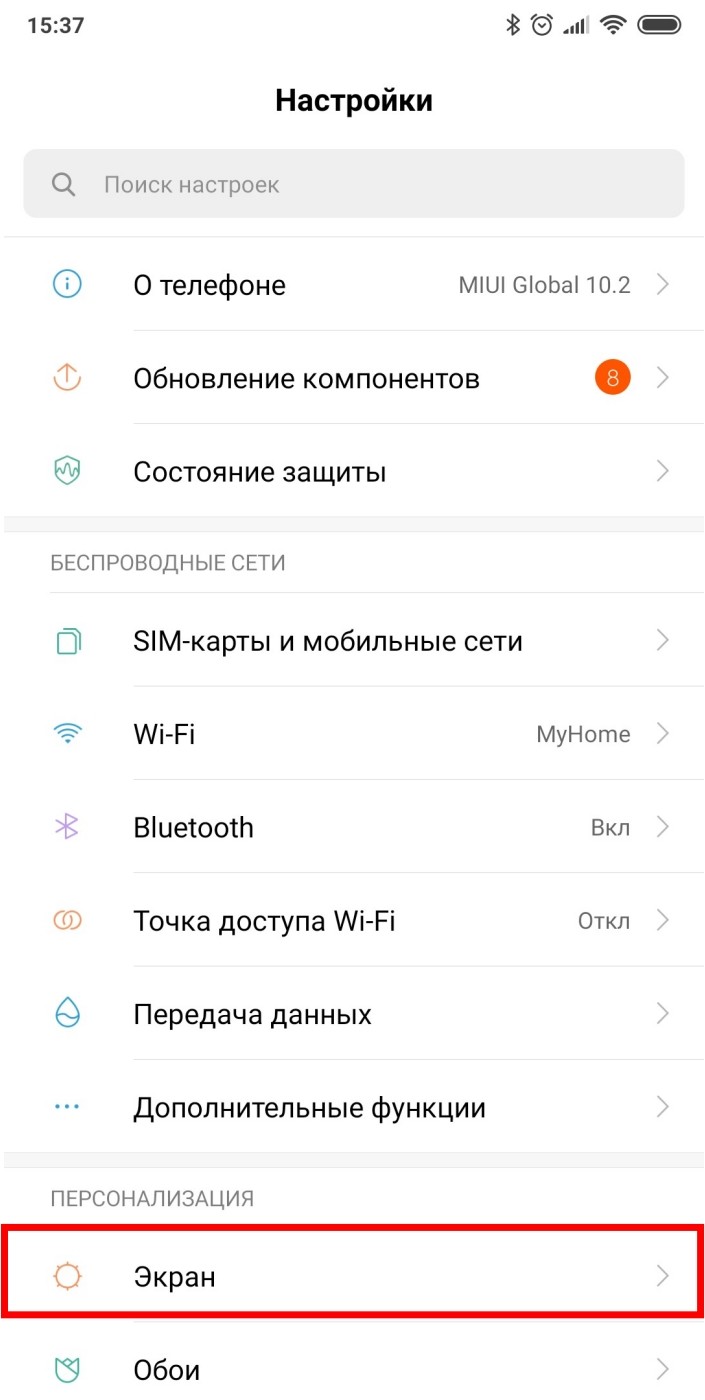
- Открыть вкладку «Яркость».
- Передвинуть ползунок вправо, чтобы сделать значение выше.
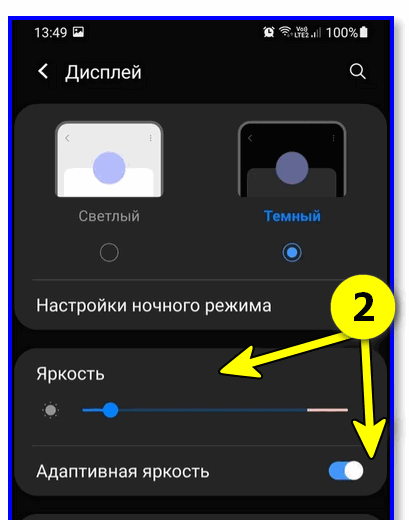
Стоит заметить, что названия некоторых пунктов меню отличаются от смартфона к смартфону, так как разработчики мобильных устройств по-разному подходят к оформлению настроек. Также необходимо отдельно упомянуть о функции «Автонастройка», которая представлена в разделе «Яркость». Она работает за счет датчика освещения и автоматически выставляет параметры в зависимости от окружающих условий.
Достоинство этой опции заключается не только в автоматическом определении необходимых параметров яркости, но и в максимальных показателях. Так, на смартфоне Redmi Note 10 Pro при стандартной регулировке параметров можно достигнуть результата в 700 нит, а при автоматической – 1200 нит. Однако функция автоопределения работает далеко не всегда корректно, что нужно учитывать в процессе использования.
Шторка уведомлений
Если вы не используете автояркость, то вам будет дискомфортно каждый раз заходить в настройки для регулировки параметров. Это осознает и производитель устройства, который предусмотрел наличие ползунка в шторке уведомлений. Для реализации данного способа вам понадобится:
- Опустить шторку, сделав свайп от верхней части экрана вниз.
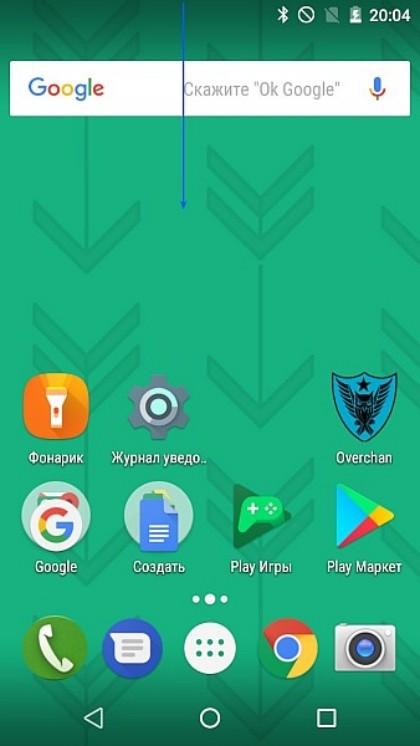
- Отрегулировать параметры при помощи специального ползунка.
- При желании активировать опцию автоматического определения значений.
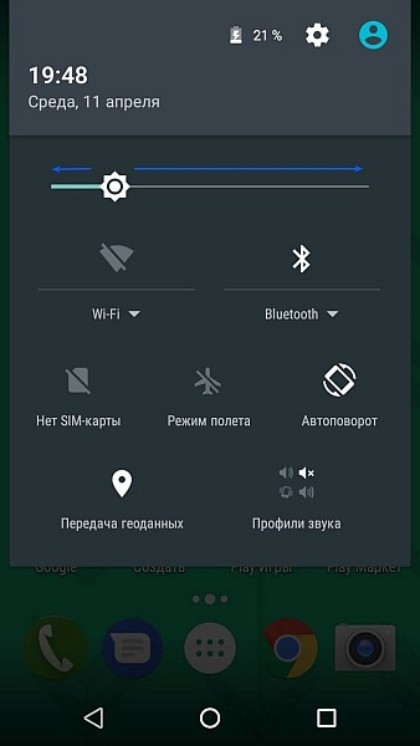
Здесь стоит отметить, что на некоторых смартфонах (например, Xiaomi) реализовано две шторки. Одна предназначена исключительно для уведомлений, а вторая – для управления компонентами устройства. Чтобы открыть центр управления, где представлена регулировка яркости, необходимо сделать свайп от правой верхней части экрана.
Если сделать аналогичное движение слева, то вы увидите только список оповещений.
Сторонние приложения
Проще всего выполнить увеличение яркости через стандартные средства смартфона. Однако для реализации задуманного, в том числе, можно использовать сторонний софт вроде IntelliScreen. Эта прога позволяет не только отрегулировать показатели, как в шторке уведомлений, но и откалибровать их.
Так, если на вашем смартфоне стандартная регулировка параметров не позволяет достичь необходимых значений, то IntelliScreen поможет увеличить стандартный порог яркости. Для скачивания программы используйте Google Play Маркет и другие источники. А при первом запуске приложения не забудьте выдать все необходимые разрешения.
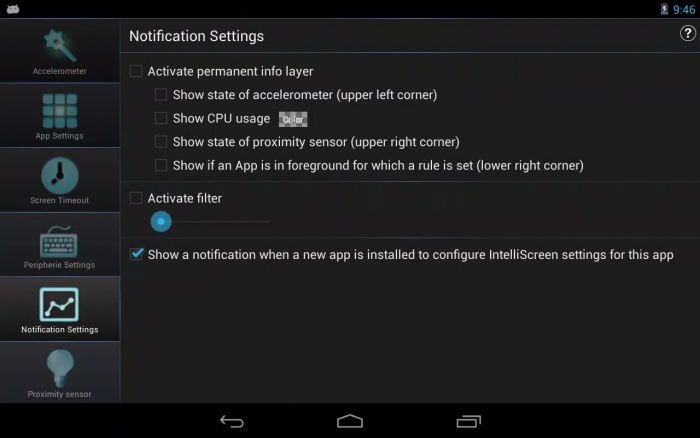
Почему яркость все равно низкая
Порой даже после установки необходимых показателей владельцы смартфонов жалуются на недостаточную яркость. Это происходит по разным причинам, главная из которых – автоматическое понижение значение. Подобная ситуация проявляется при повышенных нагрузках. Например, когда вы играете в тяжелые игры, смартфон вынужден понижать параметры, чтобы не допустить перегрева.
Вместе с тем нельзя забывать о том, что на каждом устройстве свой порог яркости. Причем он может сильно отличаться от телефона к телефону. А потому необходимо принять во внимание правила выбора модели с ярким экраном.

Как выбрать смартфон с хорошей яркостью
Современные смартфоны обладают экранами разных матриц. Это IPS (TFT) и OLED (AMOLED). Первый является прерогативой бюджетных устройств, а второй – более дорогих. Представленные типы матриц отличаются реализацией подсветки, которая обеспечивает комфортную яркость.
У IPS-панелей она общая, то есть подсвечиваются все пиксели, а у OLED-экранов – выборочная, когда каждый пиксель подсвечивается по отдельности. В связи с этим IPS-матрицы потребляют больше энергии, что заставляет разработчиков ограничивать показатели яркости.

В этой связи даже хороший экран формата IPS имеет значение 450 нит, а невыразительный OLED – 700 нит. Поэтому, чтобы заполучить смартфон с ярким дисплеем, необходимо выбирать устройство с OLED-экраном, который часто называют AMOLED. В то же время обращайте внимание на пиковое значение, указанное в «нитах» и не забывайте, что самые высокие показатели достигаются в режиме автояркости.
Источник https://androidinsider.ru/polezno-znat/ekran-stal-tusklym-na-telefone-pochemu-i-chto-delat.html
Источник https://it-tuner.ru/ne-hvataet-yarkosti-na-smartfone-est-4-sposoba-eto-ispravit.html
Источник https://it-tehnik.ru/androids/nastroyki/kak-uvelichit-yarkost-ekrana-na-telefone.html
